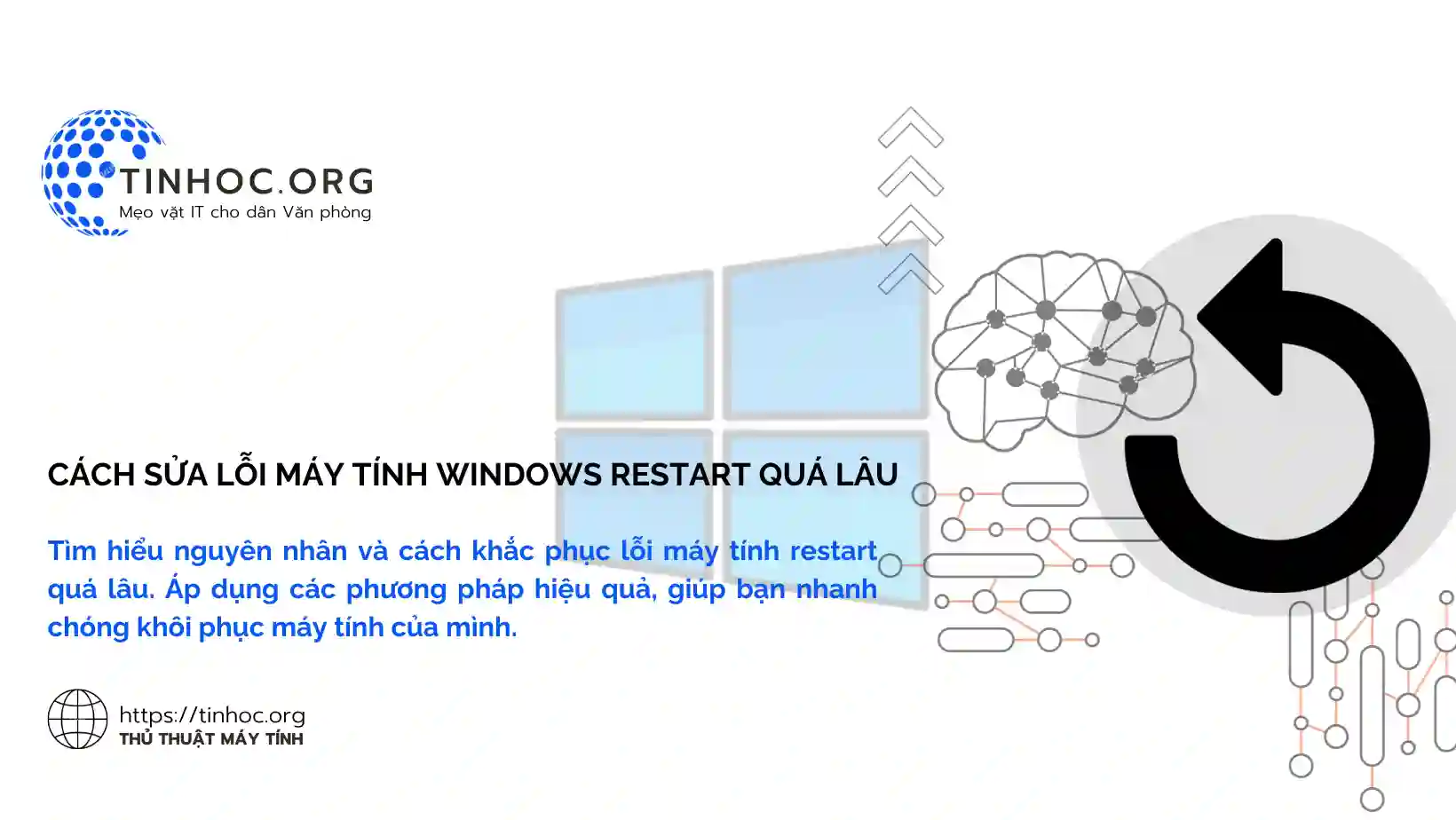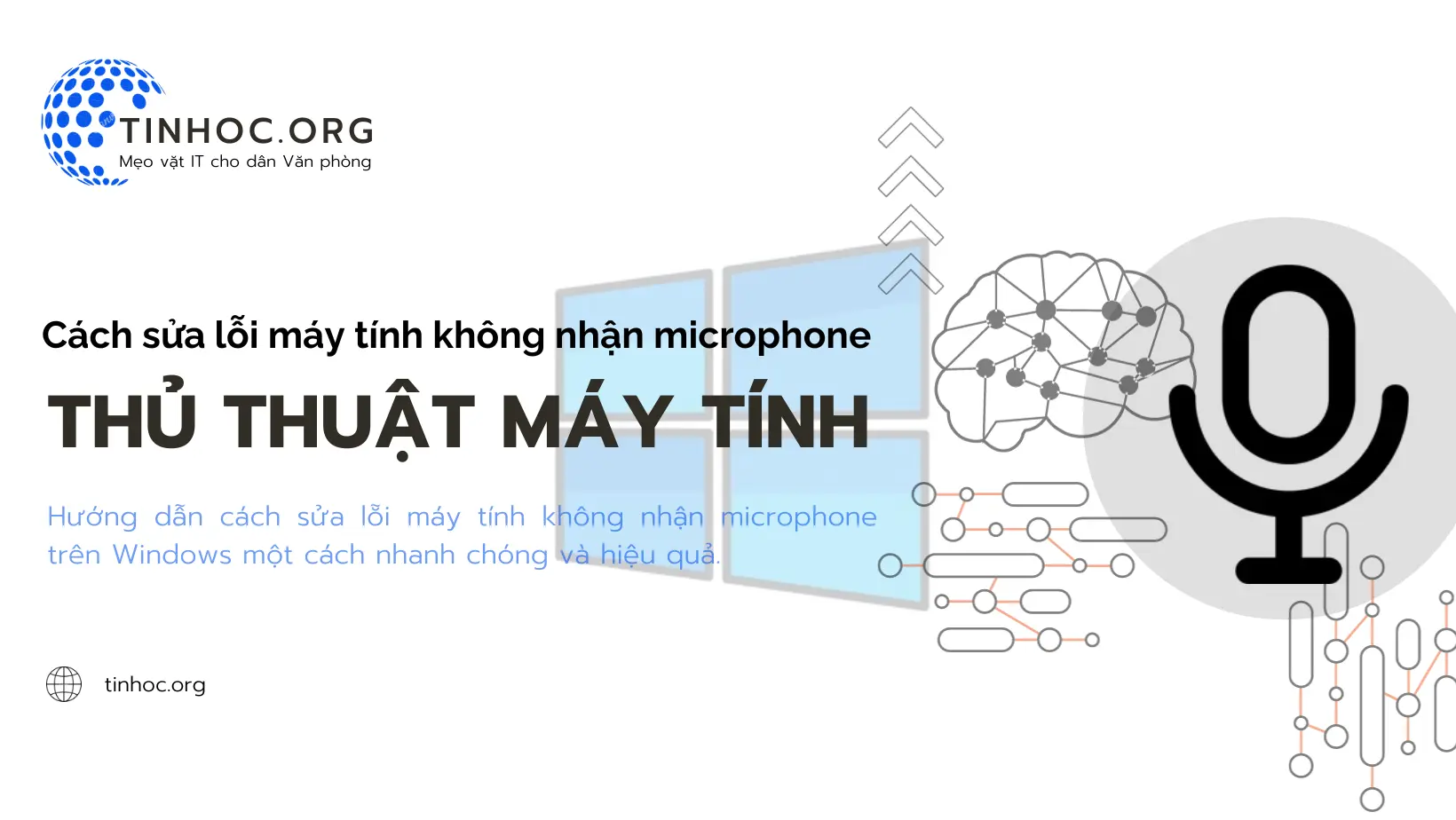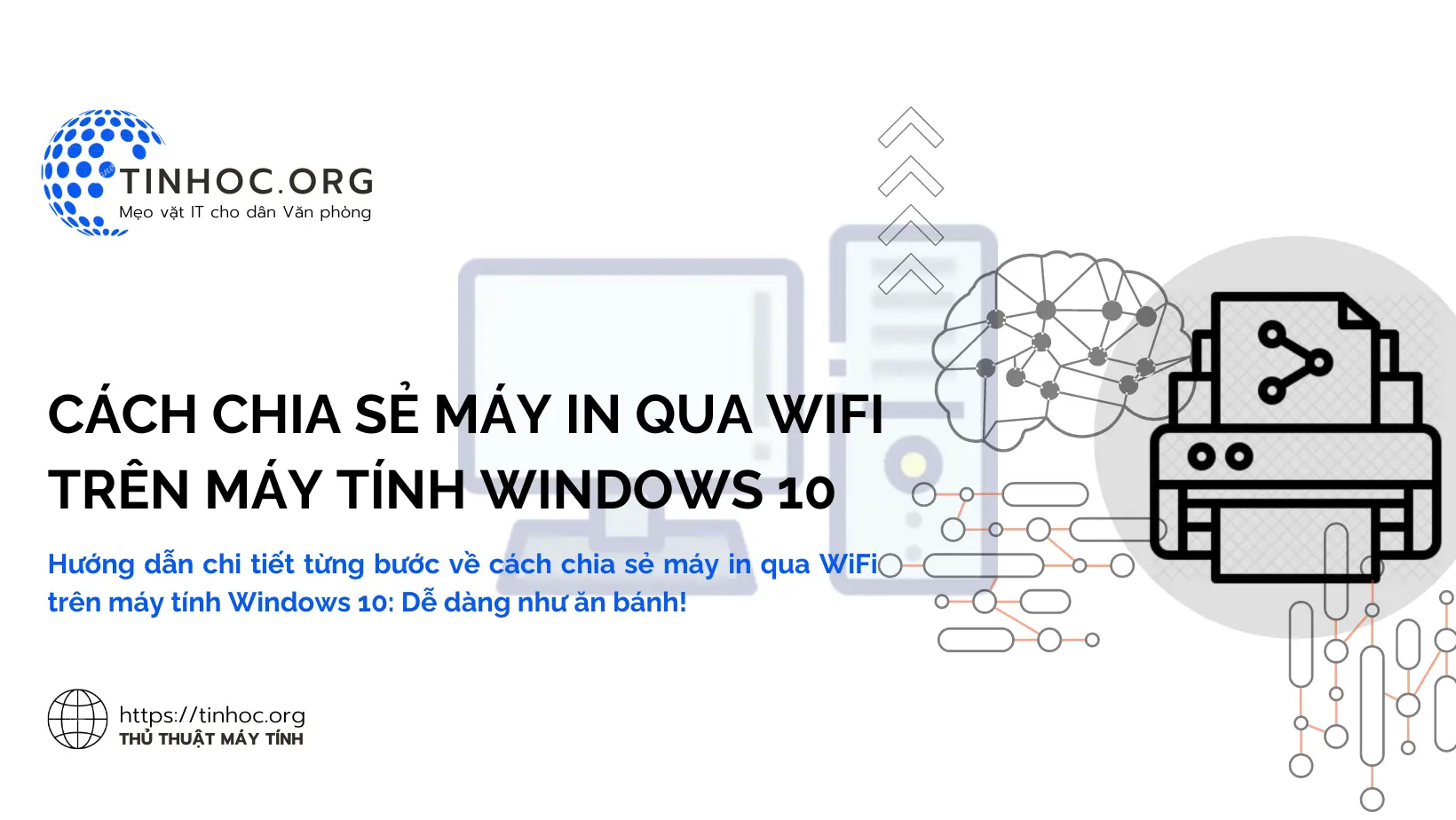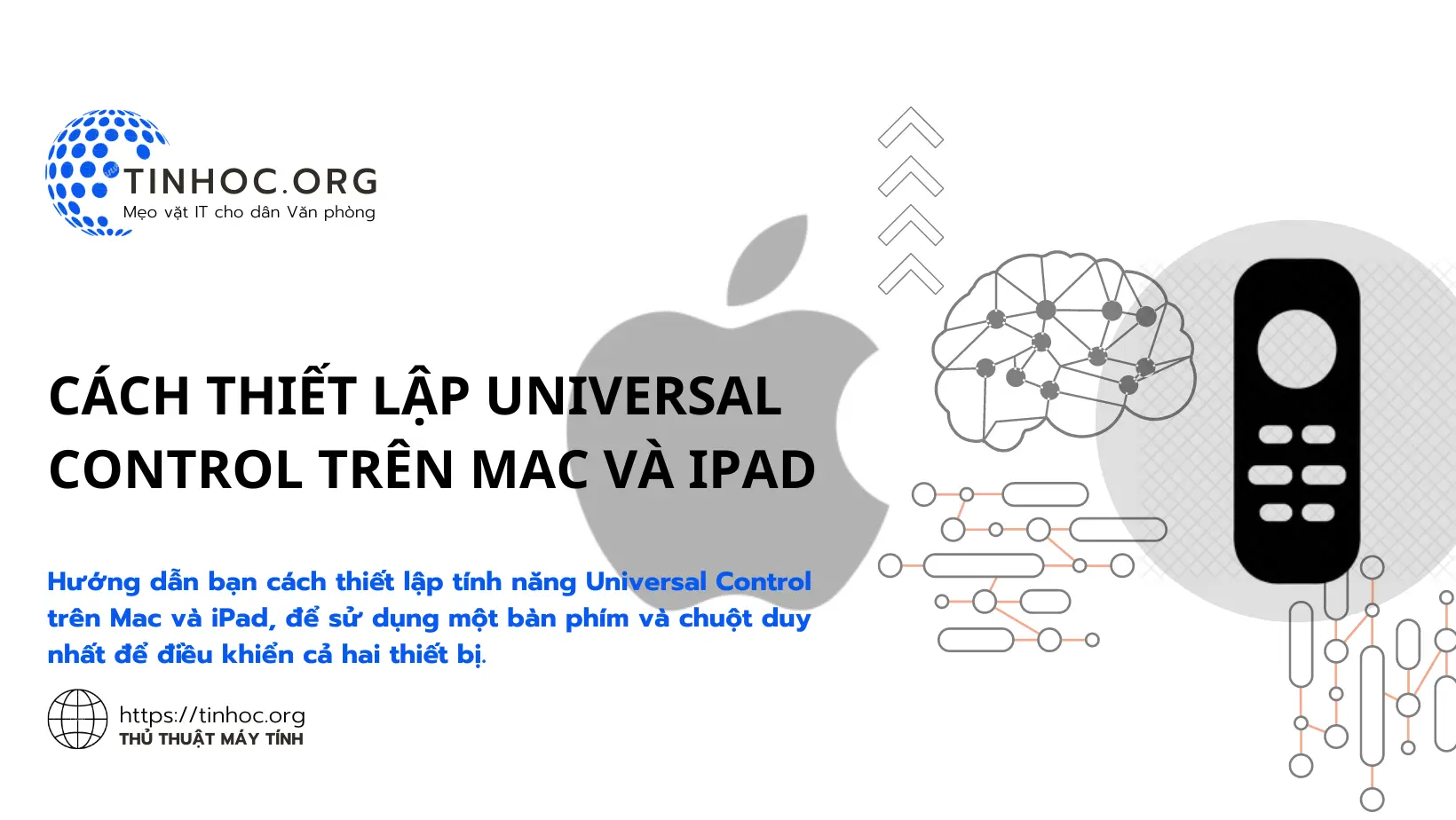Lỗi 800 khi kết nối VPN: Nguyên nhân và cách khắc phục
Lỗi 800 khi kết nối VPN là một lỗi phổ biến trên Windows 10 và 11. Bài viết này sẽ giúp bạn tìm hiểu nguyên nhân và cách khắc phục lỗi này.
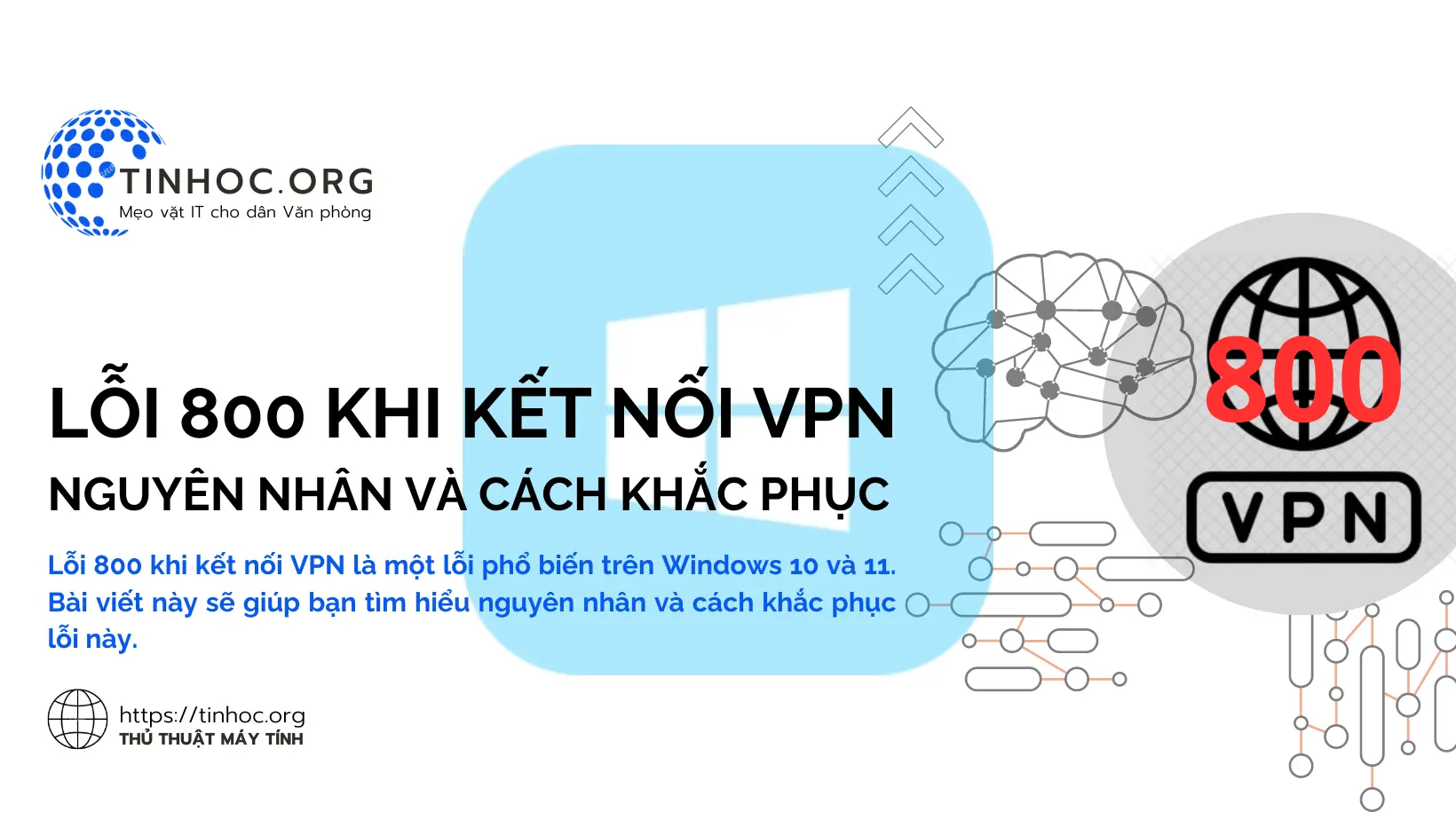
I. Nguyên nhân gây ra lỗi 800 khi kết nối VPN
Lỗi 800 khi kết nối VPN trên Windows 10 và 11 có thể do một số nguyên nhân sau:
-
Tên người dùng hoặc mật khẩu không chính xác.
-
Cấu hình VPN trên máy tính hoặc router không chính xác.
-
Tường lửa hoặc phần mềm diệt virus đang chặn kết nối VPN.
-
Máy chủ VPN đang gặp sự cố,...
Tham khảo thêm:
II. Cách khắc phục lỗi 800 khi kết nối VPN
Để khắc phục lỗi 800, bạn có thể thử các cách sau:
1. Kiểm tra tên người dùng và mật khẩu
-
Hãy chắc chắn rằng bạn đã nhập tên người dùng và mật khẩu chính xác.
-
Bạn có thể thử lấy lại mật khẩu từ bộ phận IT của công ty, tổ chức của bạn hoặc quy trình lấy lại mật khẩu từ ứng dụng VPN bạn đang sử dụng.
2. Kiểm tra cấu hình VPN
-
Bước 1: Mở ứng dụng Cài đặt (Settings), sau đó đi tới Mạng & Internet (Network & Internet).
-
Bước 2: Trong tab VPN, hãy chọn kết nối VPN mà bạn đang gặp sự cố.
-
Bước 3: Kiểm tra xem các thông tin sau có chính xác hay không: Tên máy chủ hoặc Địa chỉ máy chủ, Tên người dùng, Mật khẩu, Loại VPN.
-
Bước 4: Nếu bạn không chắc chắn về bất kỳ thông tin nào, hãy liên hệ với bộ phận IT của công ty, tổ chức của bạn hoặc tác giả ứng dụng VPN bạn đang sử dụng.
3. Cho phép kết nối VPN qua tường lửa và phần mềm diệt virus
-
Tường lửa và phần mềm diệt virus có thể chặn kết nối VPN, hãy đảm bảo rằng bạn đã cho phép kết nối VPN qua các chương trình này.
Để cho phép kết nối VPN qua tường lửa Windows, hãy làm lần lượt theo các bước sau:
-
Bước 1: Mở ứng dụng Bảng điều khiển (Control Panel).
-
Bước 2: Nhấp vào Hệ thống và bảo mật (System and Security).
-
Bước 3: Nhấp vào Tường lửa Windows với bảo vệ được nâng cao (Windows Firewall with Advanced Security).
-
Bước 4: Trong ngăn Quản lý quy tắc (Manage Rules), nhấp đúp vào Quy tắc kết nối đầu vào (Inbound Rules).
-
Bước 5: Trong ngăn Tất cả các quy tắc (All Rules), nhấp đúp vào quy tắc có tên VPN (PPTP).
-
Bước 6: Trong tab Tổng quan (General), hãy chọn Cho phép tất cả các kết nối (Allow all connections).
-
Bước 7: Để cho phép kết nối VPN qua phần mềm diệt virus, hãy làm theo hướng dẫn của nhà sản xuất phần mềm.
4. Khởi động lại máy tính
-
Khởi động lại máy tính có thể giải quyết một số sự cố tạm thời.
-
Bạn hãy thử khởi động lại máy tính xem lỗi có được giải quyết hay không.
5. Liên hệ với bộ phận IT
-
Nếu bạn đã thử tất cả các cách trên mà vẫn không thể khắc phục lỗi 800, hãy liên hệ với bộ phận IT của công ty, tổ chức của bạn hoặc tác giả ứng dụng VPN bạn đang sử dụng.
-
Họ có thể giúp bạn xác định nguyên nhân gốc rễ của vấn đề và đưa ra giải pháp phù hợp.
III. Một số mẹo bổ sung
Dưới đây là một số mẹo bổ sung có thể giúp bạn khắc phục lỗi 800:
-
Sử dụng một kết nối mạng khác để kết nối VPN.
-
Cập nhật trình điều khiển mạng của bạn.
-
Cập nhật phần mềm VPN của bạn.
-
Thử sử dụng một ứng dụng VPN khác.
Có thể bạn sẽ cần:
Thông tin bài viết
| Tác giả | Chuyên mục | Thẻ | Cập nhật | Lượt xem |
|---|---|---|---|---|
- | 487 |